实验概述
Quick BI是专为云上用户量身打造的新一代智能BI服务平台。Quick BI提供海量数据实时在线分析,拖拽式操作、丰富的可视化效果,帮助您轻松自如地完成数据分析、业务数据探查。它不止是业务人员“看”数据的工具,更是数据化运营的助推器,Data Intelligence is more than Business Intelligence,实现人人都是数据分析师。通过实验学生能掌握Quick BI的使用方法。
实验目的
本实验要求学生掌握大数据可视化从分析到实现的基本流程,利用阿里云提供的可视化工具Quick BI进行初步尝试,快速生成可视化BI报表,使用Quick BI工具对数据进行初步的分析。
实验架构
阿里云Quick BI可视化工具
第 1 章:实验背景
1.1 maxcompute
请点击页面左侧的 ,在左侧栏中,查看本次实验资源信息。
maxcomputemaxcompute MAXCOMPUTE
在弹出的左侧栏中,点击 创建资源 按钮,开始创建实验资源。
资源创建过程需要1-3分钟。完成实验资源的创建后,用户可以通过 实验资源 查看实验中所需的资源信息,例如:阿里云账号等。
1.2 实验概述
Quick BI是专为云上用户量身打造的新一代智能BI服务平台。Quick BI提供海量数据实时在线分析,拖拽式操作、丰富的可视化效果,帮助您轻松自如地完成数据分析、业务数据探查。它不止是业务人员“看”数据的工具,更是数据化运营的助推器,Data Intelligence is more than Business Intelligence,实现人人都是数据分析师。通过实验学生能掌握Quick BI的使用方法。
1.5 实验准备
本实验需要使用阿里云的Quick BI资源,具体步骤如下:
【注】本实验均在Google Chrome浏览器下测试运行,为了达到最大兼容,推荐使用Windows7以上的操作系统以及Chrome浏览器进行实验。
【注】一旦开始创建资源,该实验就开始计时,并在到达实验规定的时长时,将自动结束实验并清除资源。
-
进入实验后会出现如下界面,首先点击实验手册,然后点击附件下载,将附件下载到本地 -
-
下载完成之后点击实验资源,然后点击创建实验资源按钮,如下图所示
-
-
-
等待创建完成。创建完成后出现如下界面,点击复制控制台url的链接,然后使用浏览器的隐身窗口或使用其他浏览器打开
-
第 2 章:实验详情
2.1 添加数据源
- 首先点击工作空间,然后点击数据源,最后点击上传文件
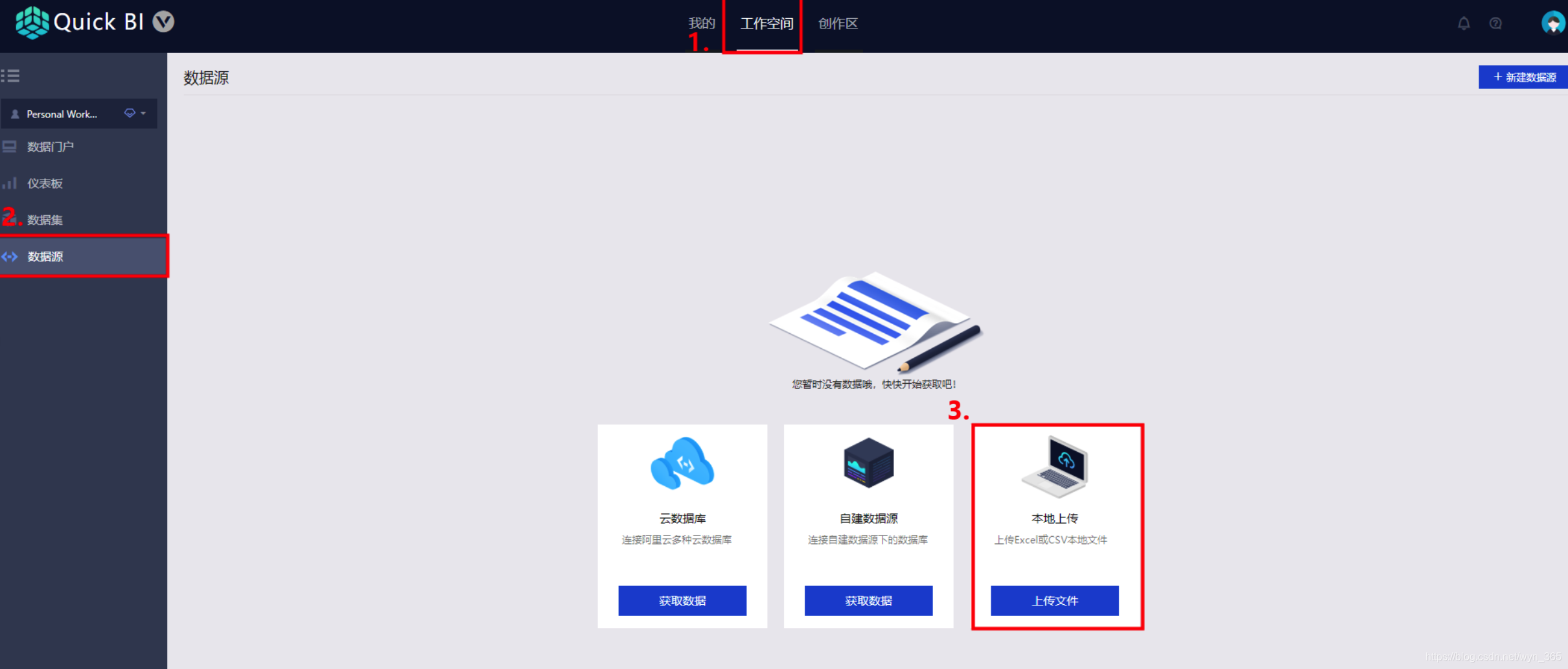
阿里云Quick BI支持很多种数据来源,可以直接从MaxCompute将数据导入。还可以根据业务类型,从自建的数据库(目前仅支持MySQL和SQLServer)或者是本地的Excel、CSV文件导入。
【注】本实验只使用导入本地文件的方法导入数据,从MaxCompute和MySQL导入数据的方法不做实践。
2. 从本地数据导入
阿里云的Quick BI支持将本地上的Excel与csv文件上传创建数据集。以某公司的销售数据为例。该文件可以在云中沙箱的实验附件中可以找到,直接点击文件名下载,如下图。
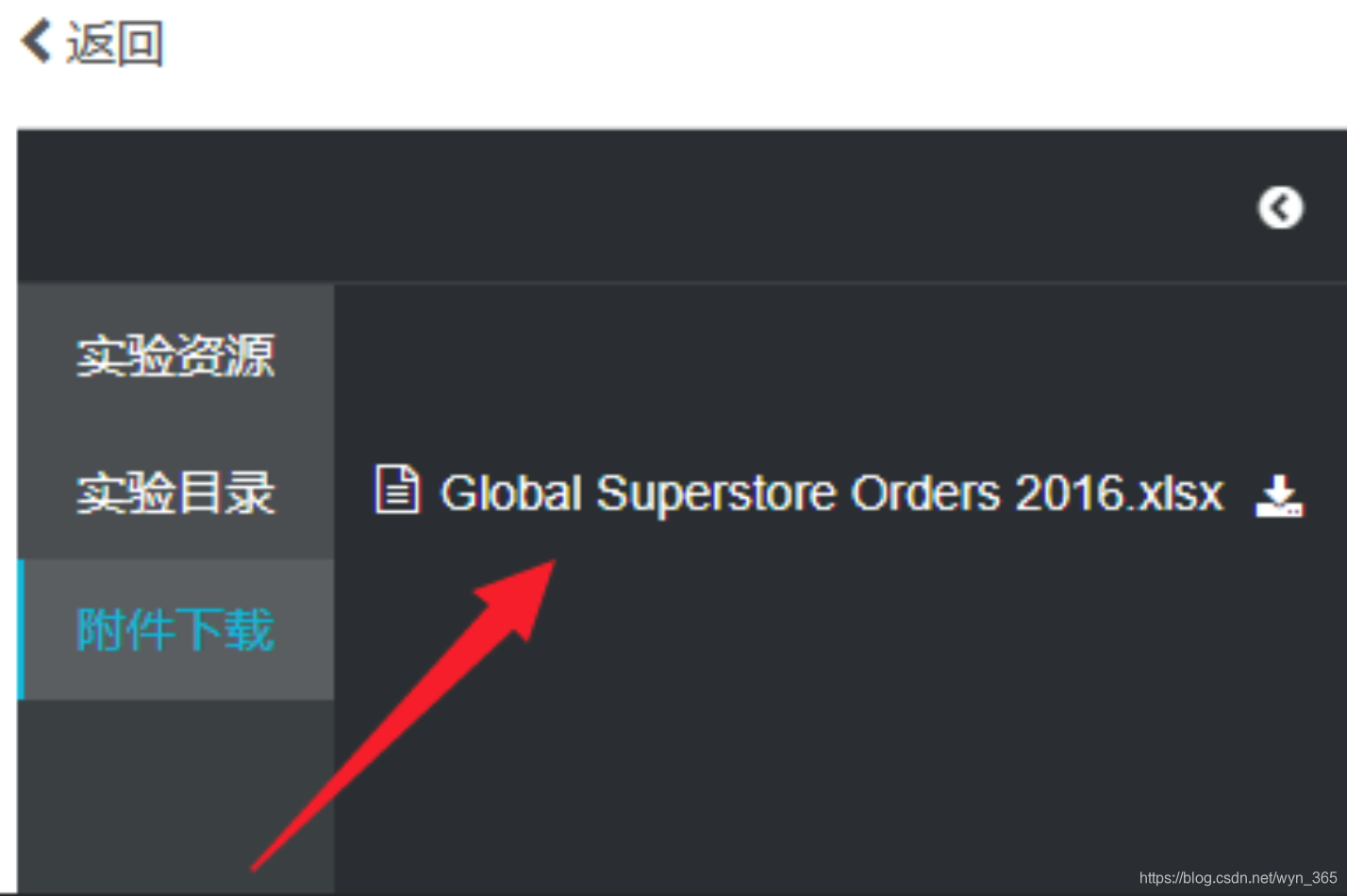
在新弹出的窗口中选择本地EXCEL文件。
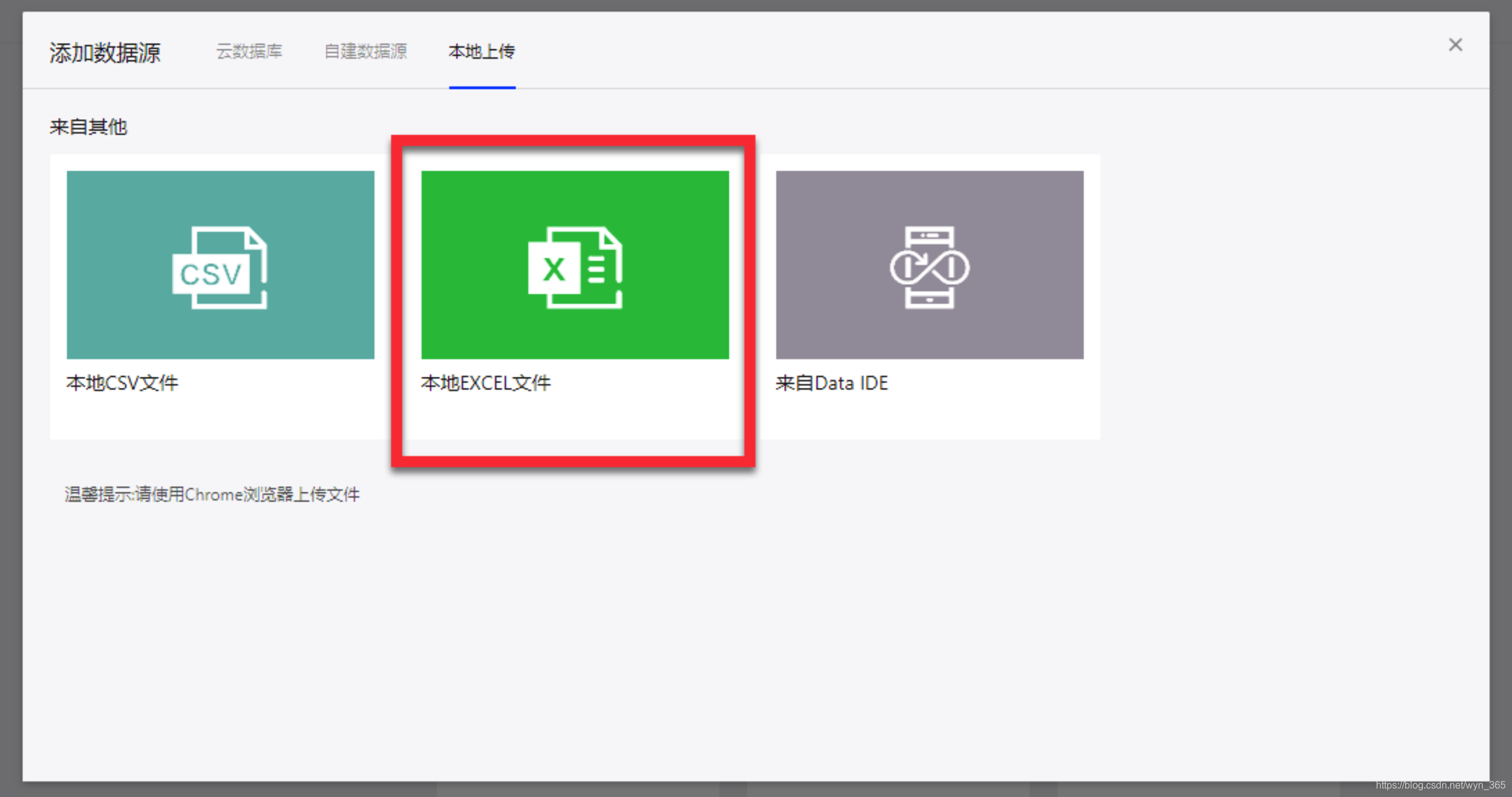
点击后跳出上传页面,点击 选择文件 按钮,选择刚才下载的文件(Global Superstore Orders 2016.xlsx),在输入指定名称一栏将数据源的名称修改为Global_Superstore_Orders_2016。
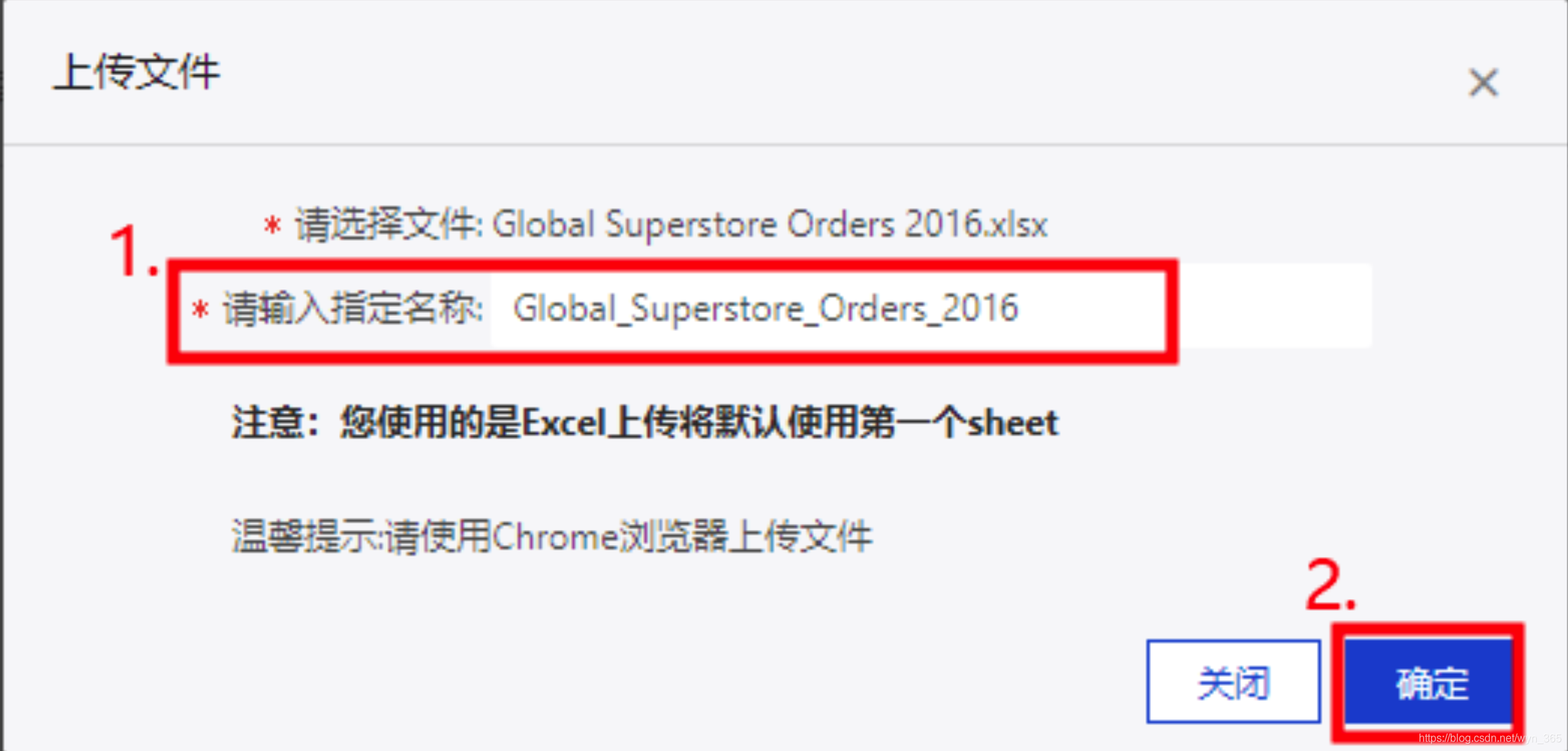
1)点击确定,稍等片刻即可在页面中查看到数据文件。
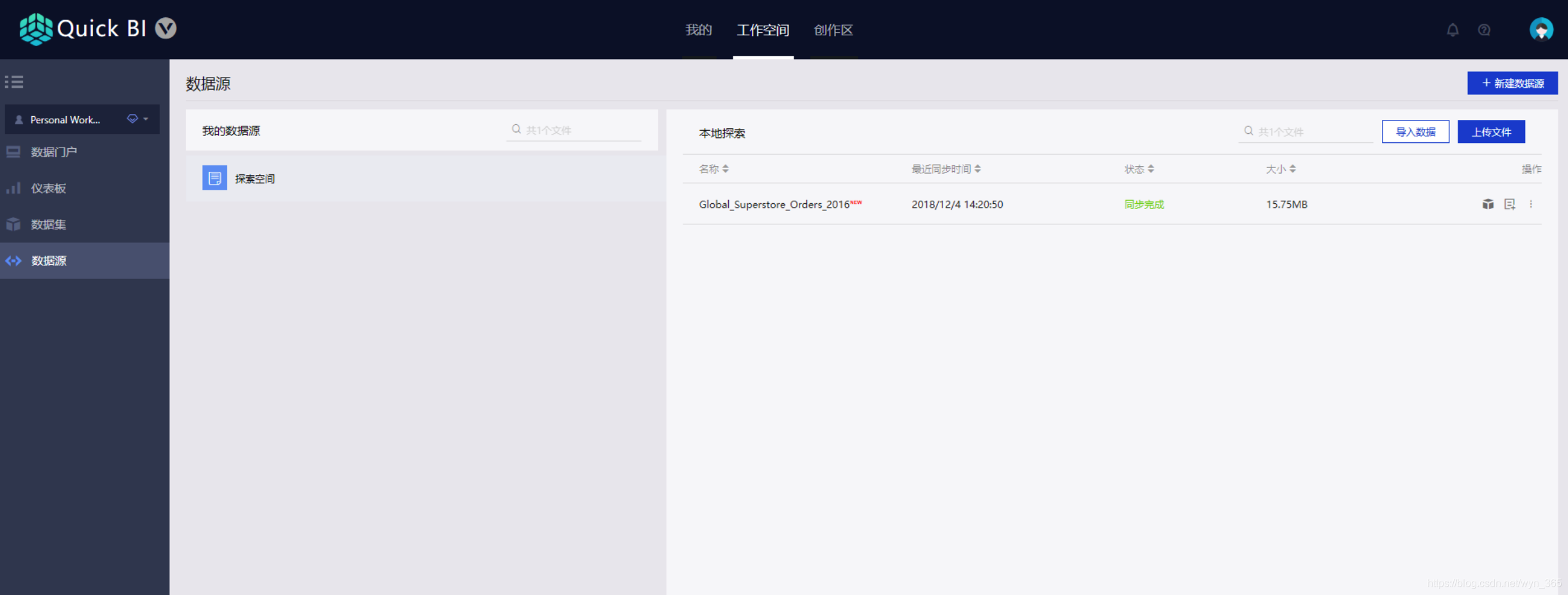
2) 点击 创建数据集 按钮之后会弹出创建数据集对话框,点击 确定 按钮
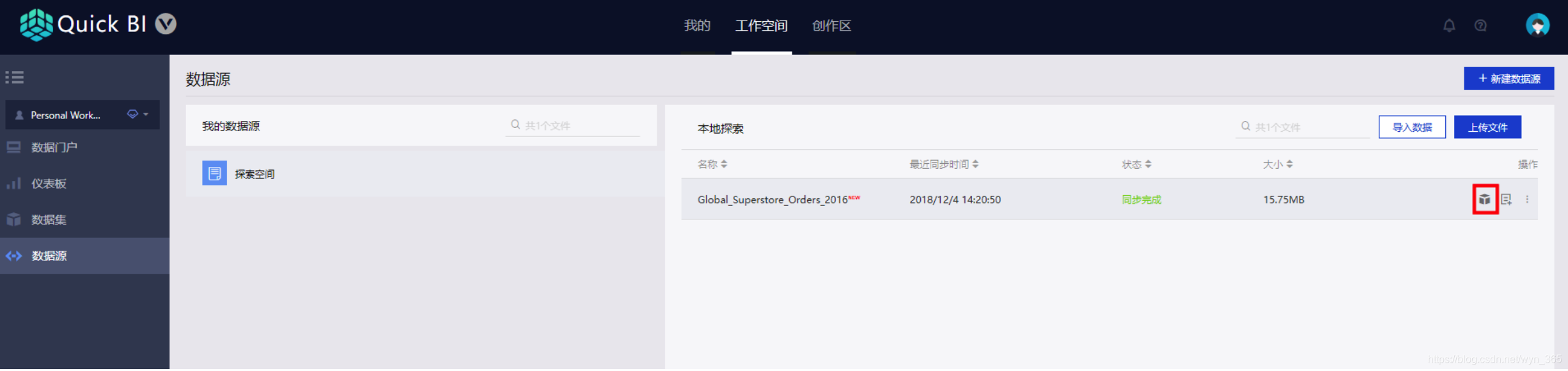
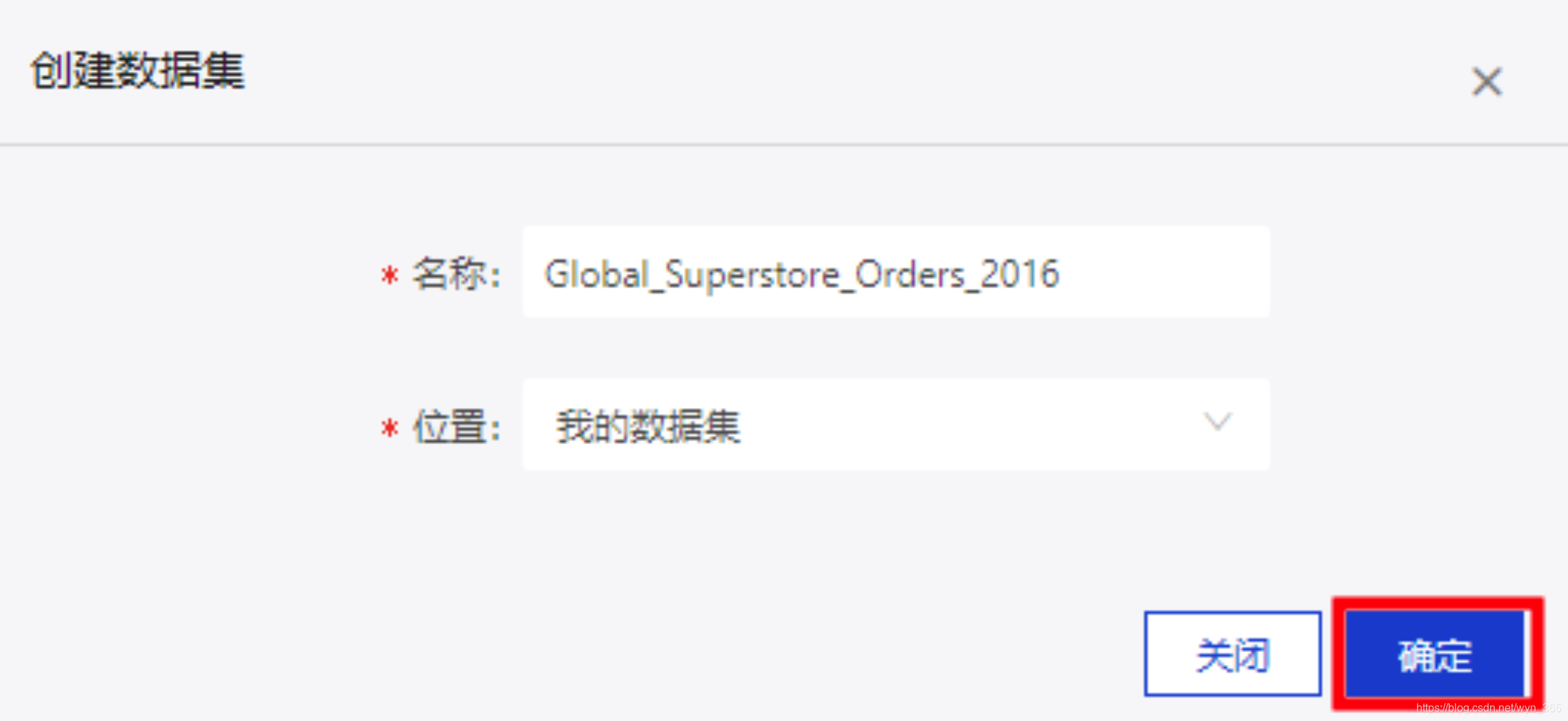
3) 页面会跳转至数据集标签下,现在已经创建好了一个新的数据集。
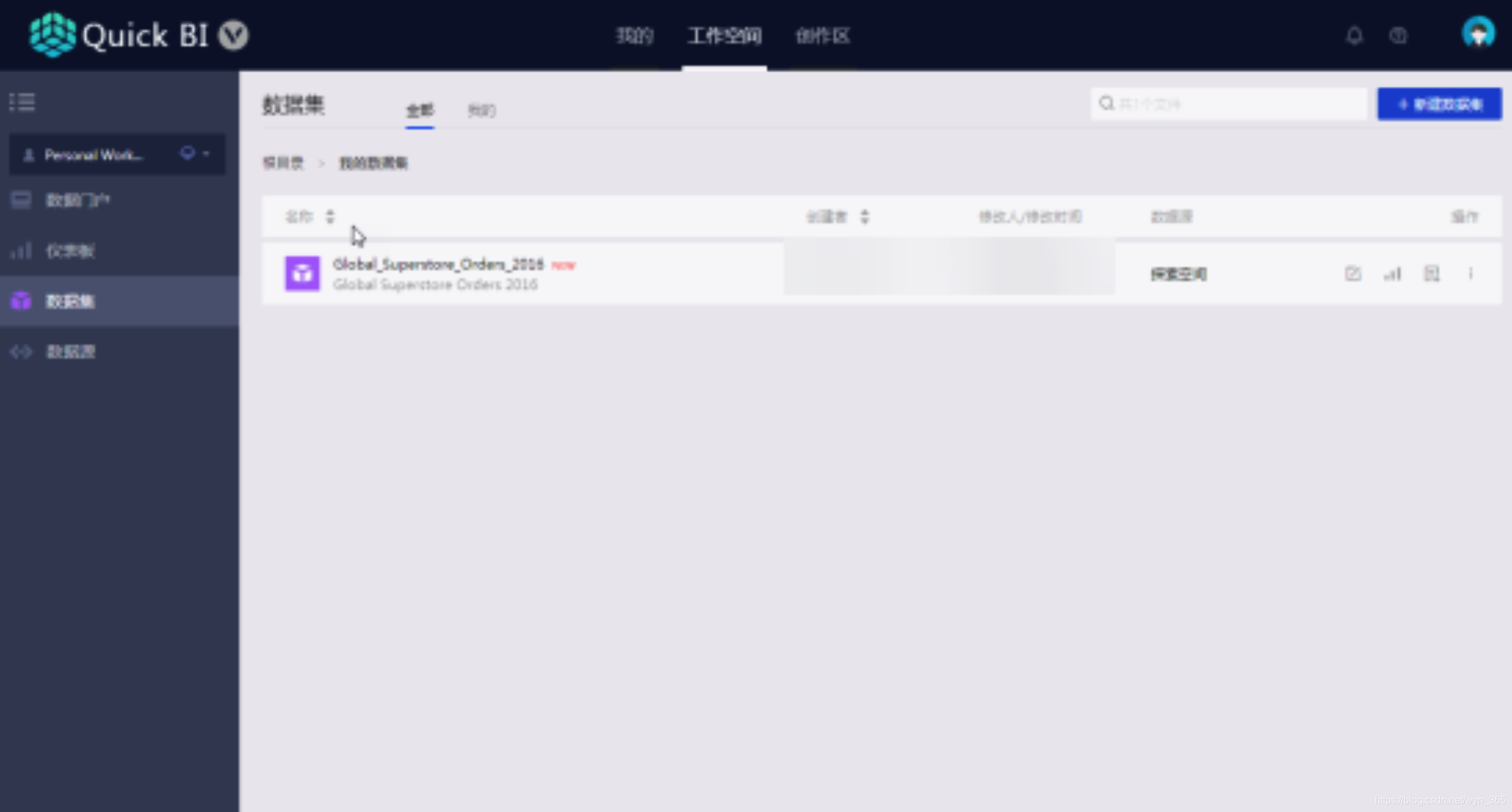
3. 从MaxCompute中导入
【注】在Quick BI中同样还支持导入MaxCompute数据,本实验中并未配置MaxCompute,因此在此仅对从MaxCompute导入做简单介绍,不纳入实验范围内。可以直接跳转至步骤2。
-
点击 数据源 按钮,然后点击 新建数据源
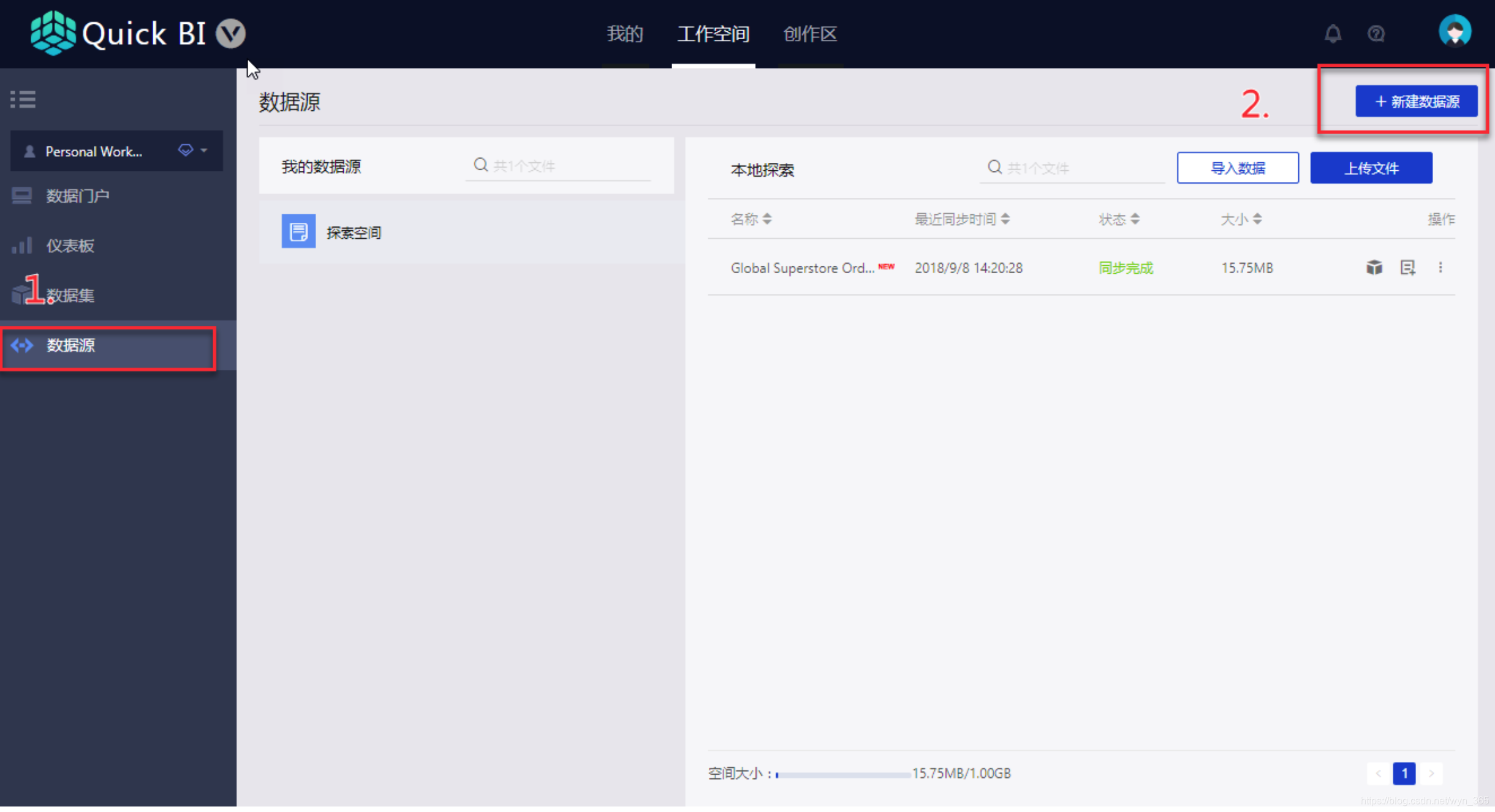
然后在对话框中点击云数据库,然后点击MaxComputer按钮
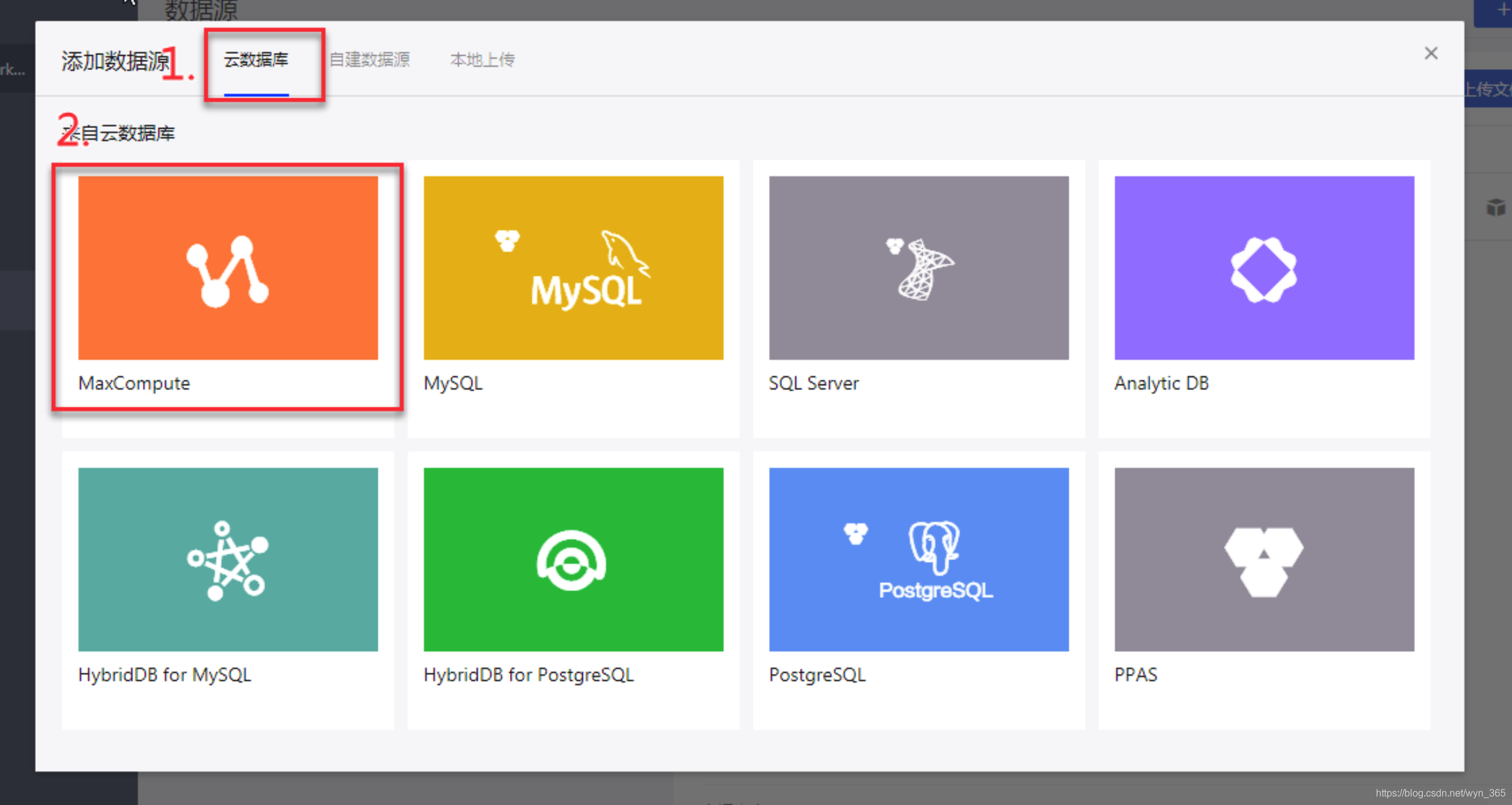
2) 在实际生产应用过程中,如果当前账号有配置MaxCompute项目的情况下,按照当前帐号下的MaxCompute项目名称以及该账号的Access ID与Access Key(可以在账号控制台下找到)将下列对话框中的信息完善,点击测试连接检查信息是否有误,将该连接添加进Quick BI。在此步骤中仅仅只是查看一下如何添加数据源的操作。
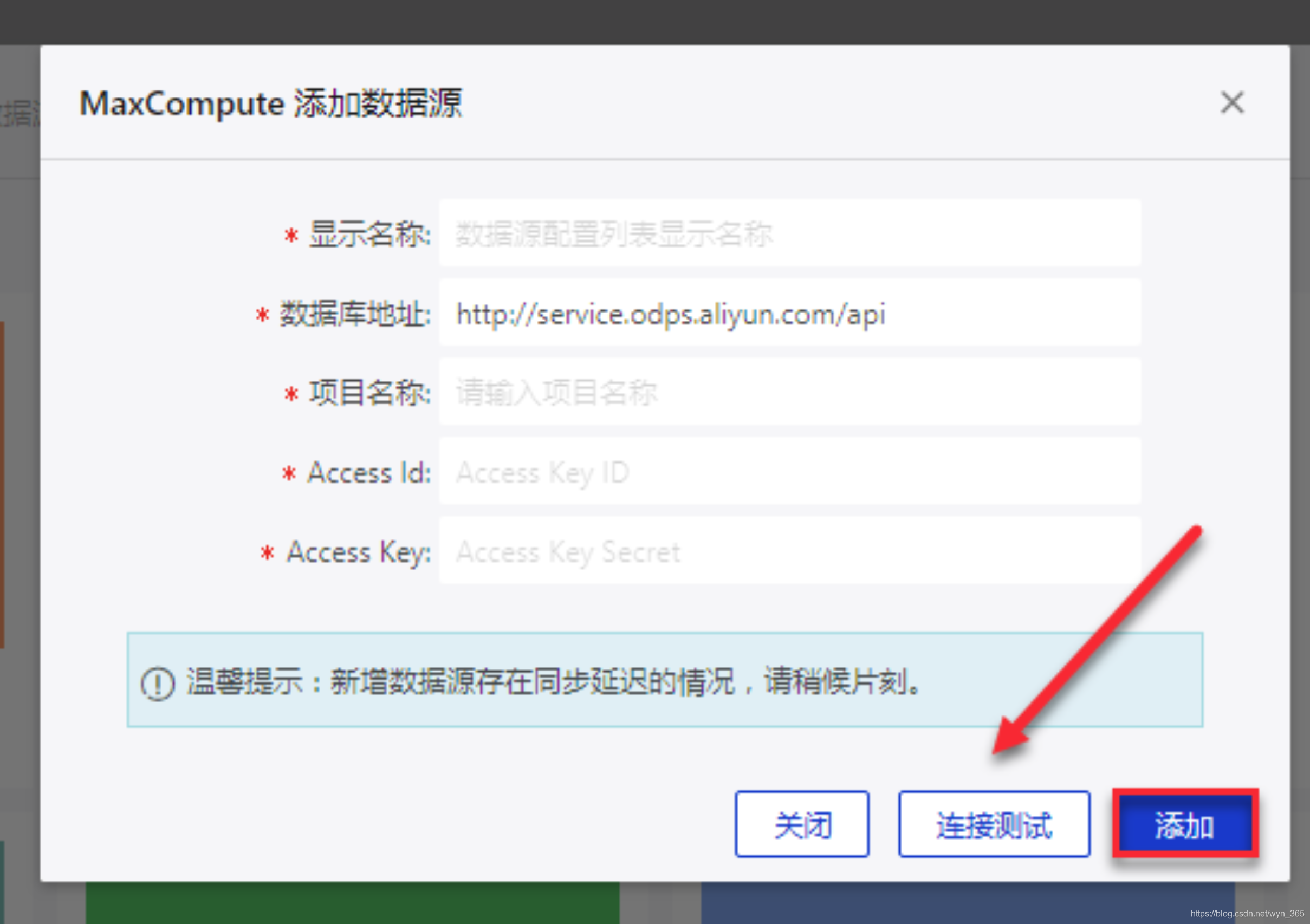
3) 如果测试正确,将会显示下列的提示。一旦测试成功后就可以点击上图的添加按钮将MaxCompute的数据导入。
4) 稍等片刻刷新页面即可看到数据表已经导入了Quick BI。
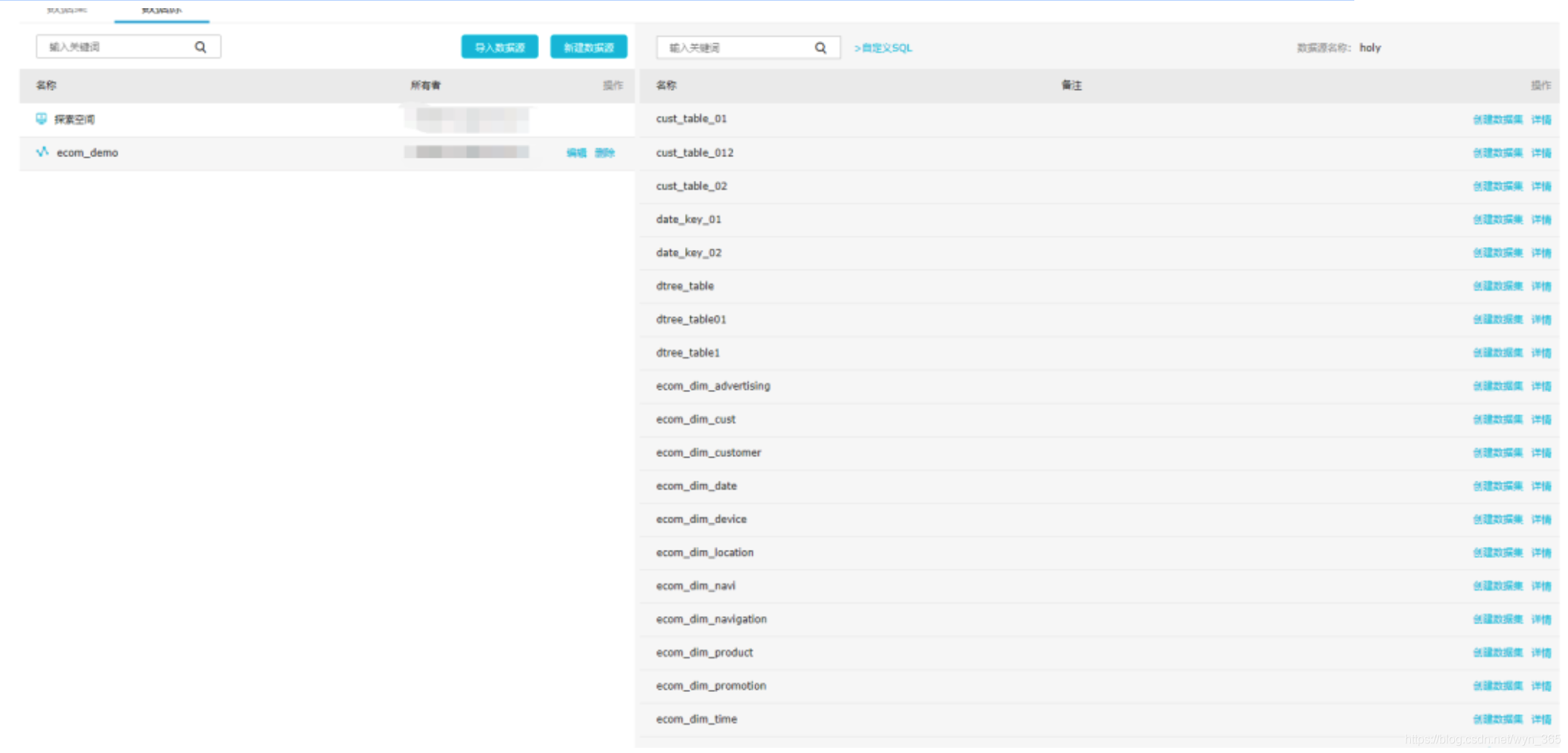
4. 从MySQL导入
【注】在Quick BI中同样还支持导入MySQL数据库的数据,本实验中并未配置MySQL服务,因此在此仅对从MySQL导入做简单介绍,不纳入实验范围内。
1)点击 数据源 按钮,然后点击 新建数据源
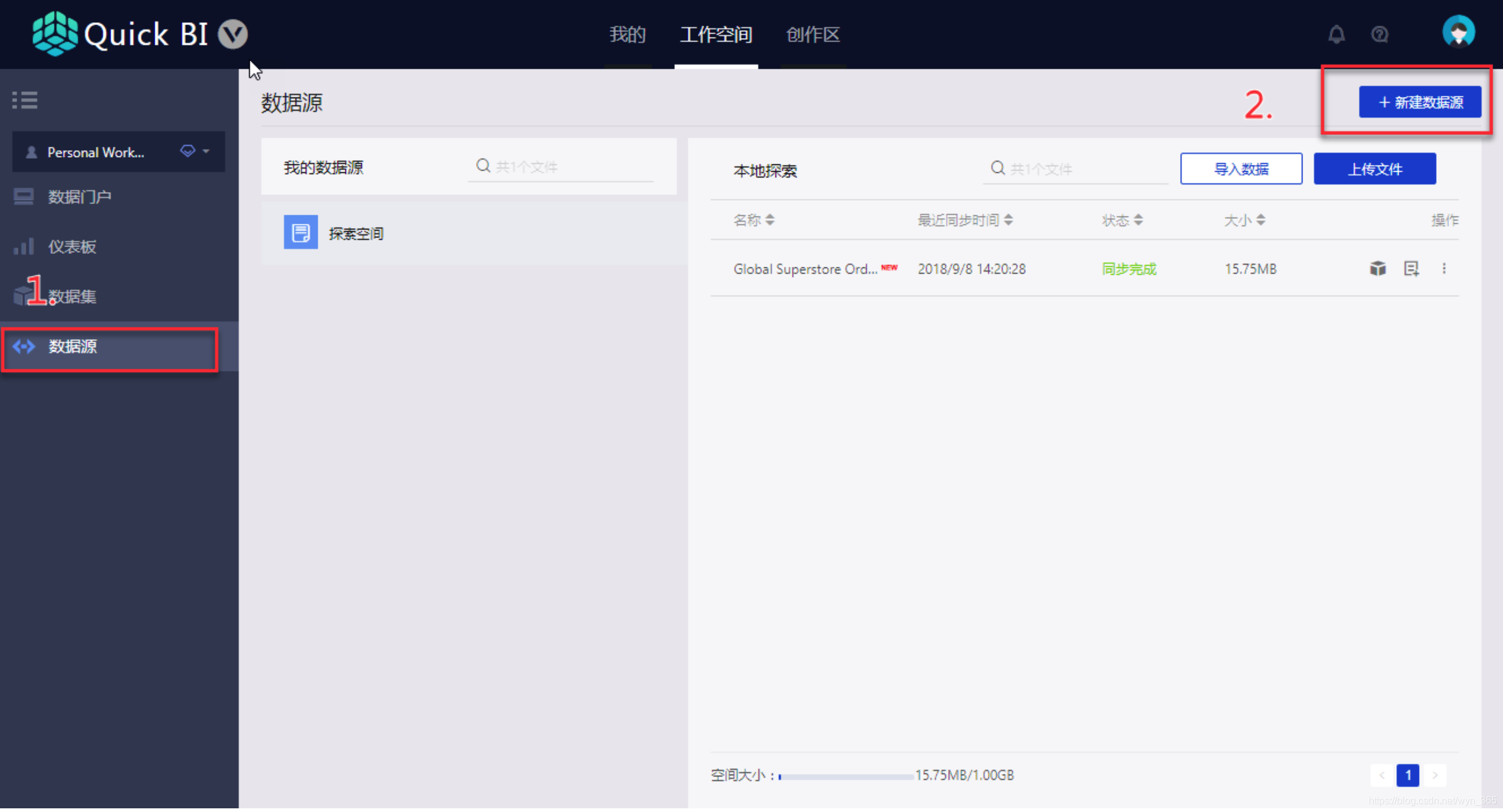
然后在对话框中点击云数据库,然后点击MySQL按钮
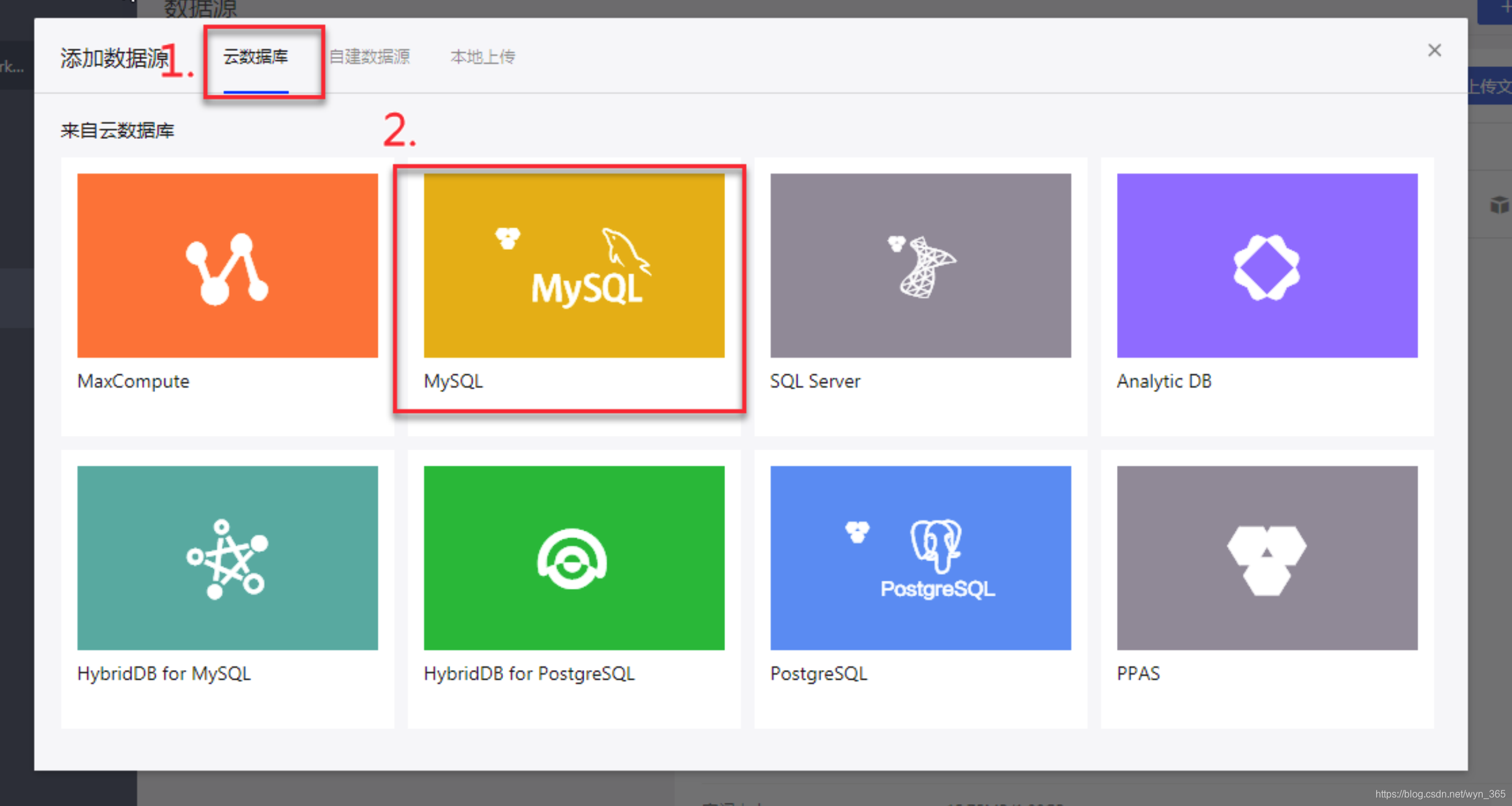
2)同样在测试连接无误后将其添加进数据源。这一步仅仅只是查看一下如何连接MySQL。在实际应用的过程中,等待数据同步后即可看到如下类似的数据表:
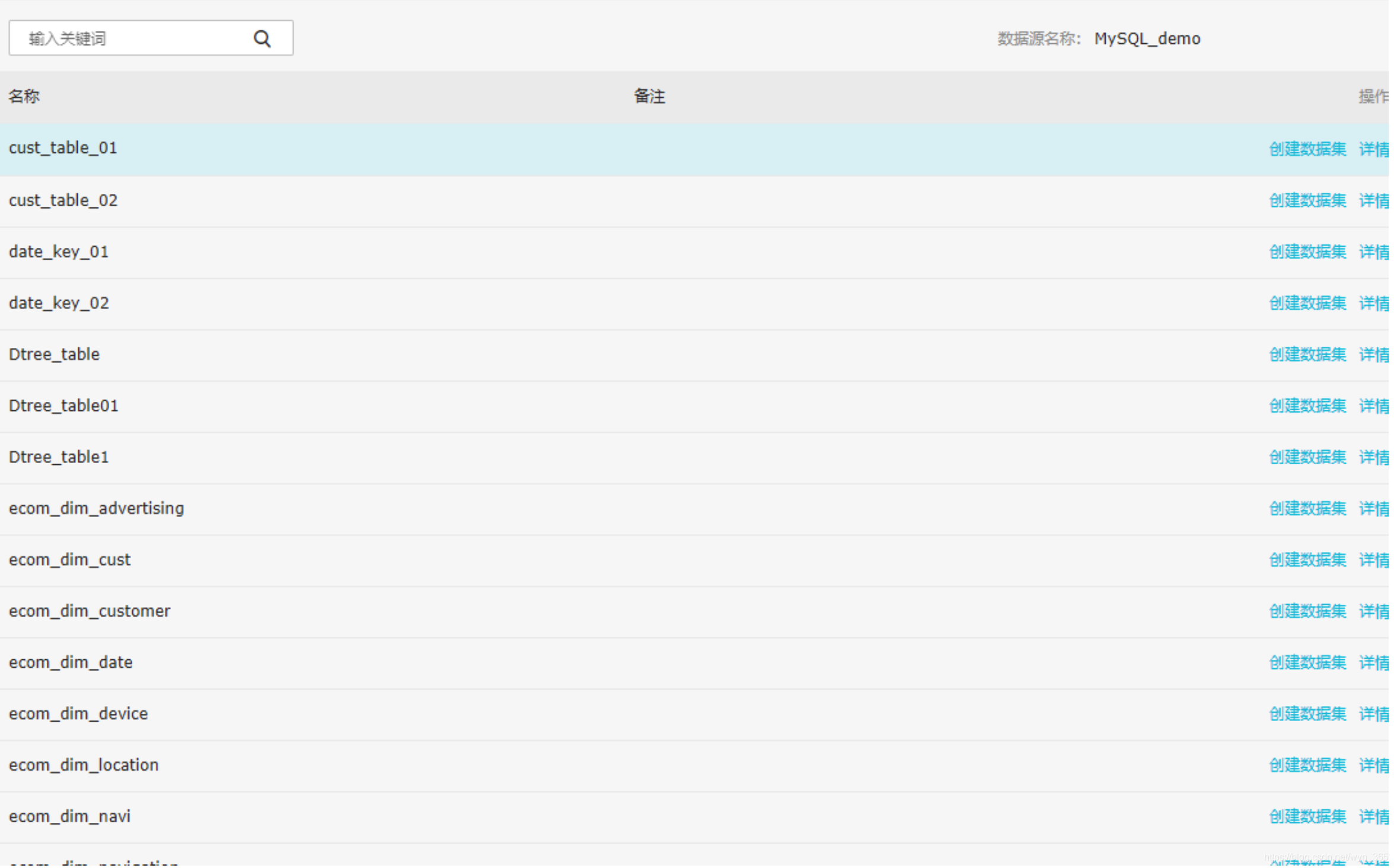
2.3 制作单个交叉表
- 在工作空间中选择仪表板,然后点击新建仪表板,即可新建一个仪表板
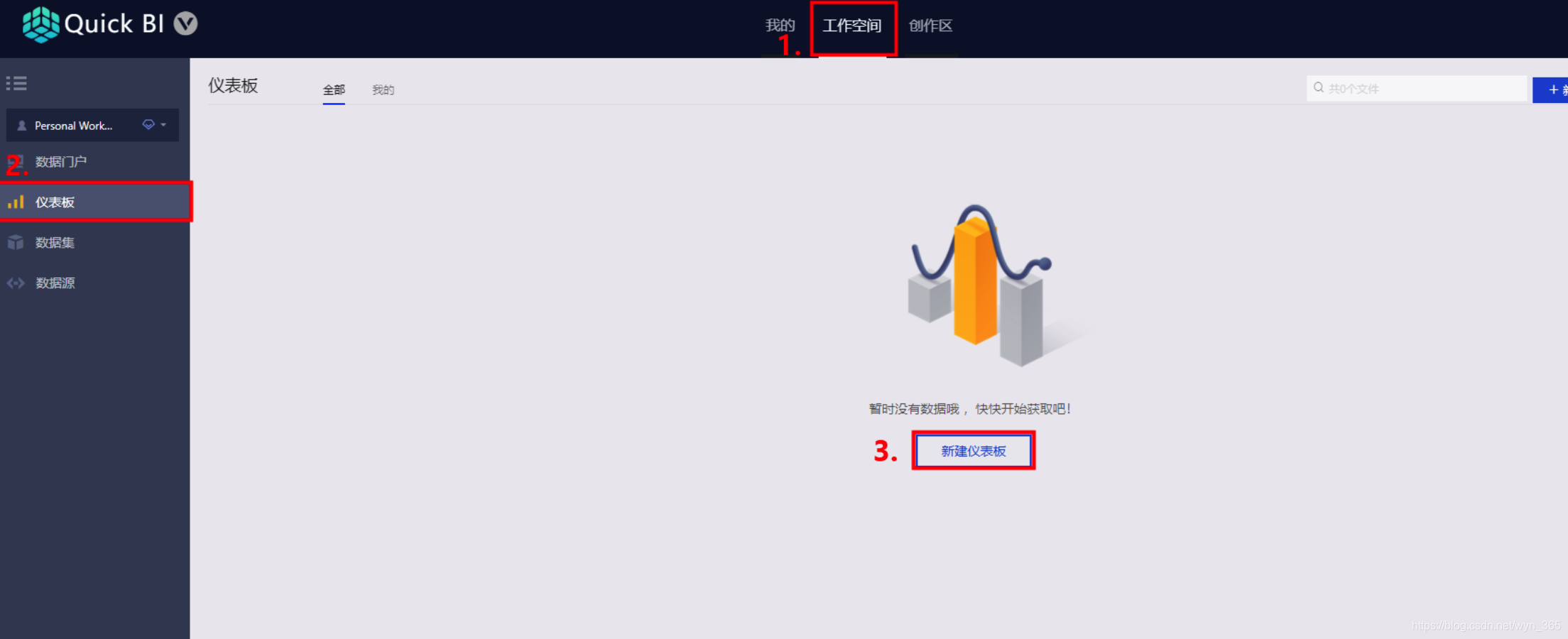
新建的仪表板界面如下图所示:
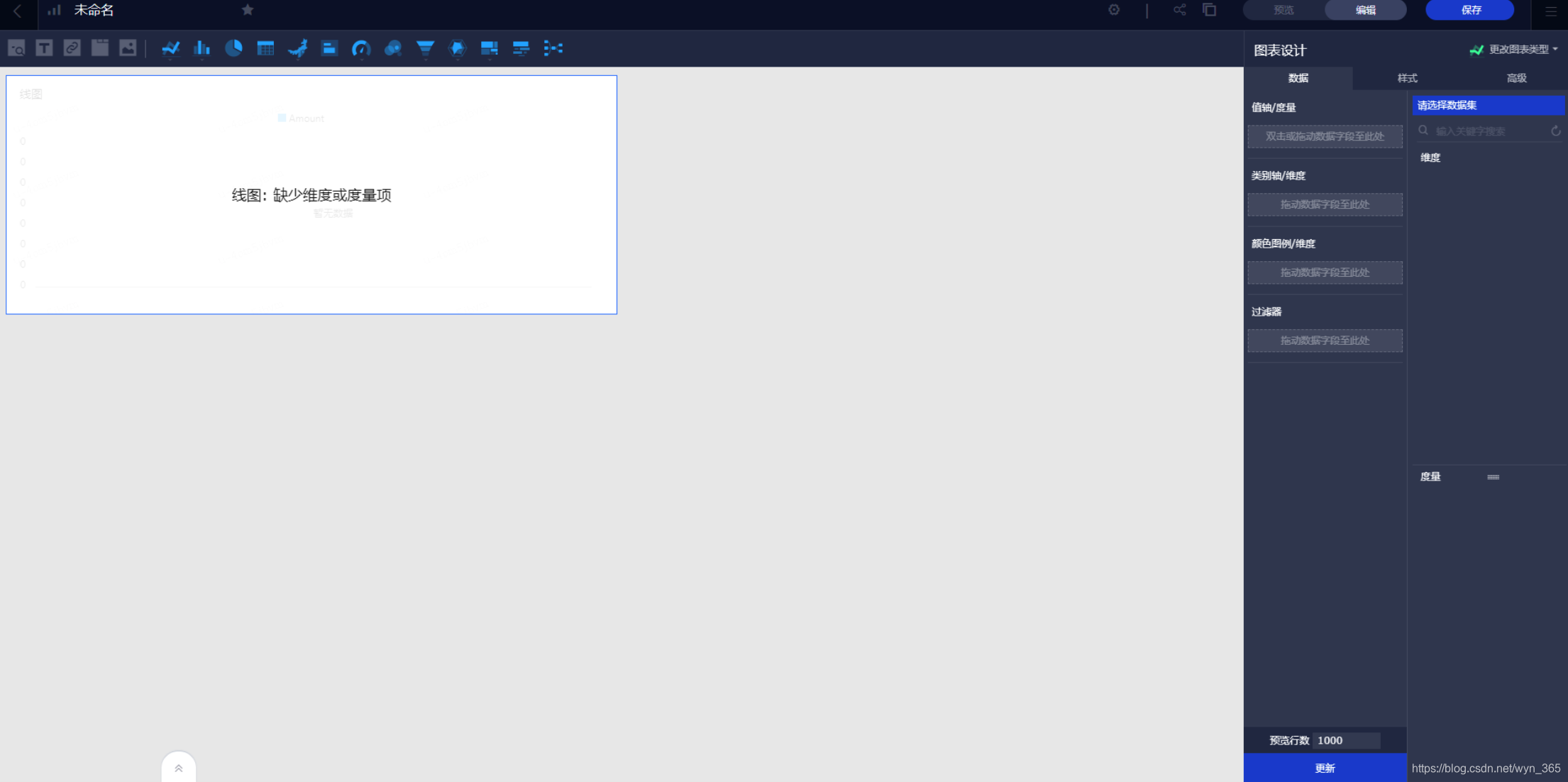
可以看到,仪表板中默认生成了一张线图。由于本实验不需要使用线图,因此我们可以先将该线图删除。首先点击线图框右上角的按钮,然后点击删除按钮,即可删除线图

-
删除了线图之后,点击页面上方的交叉表按钮,新建交叉表
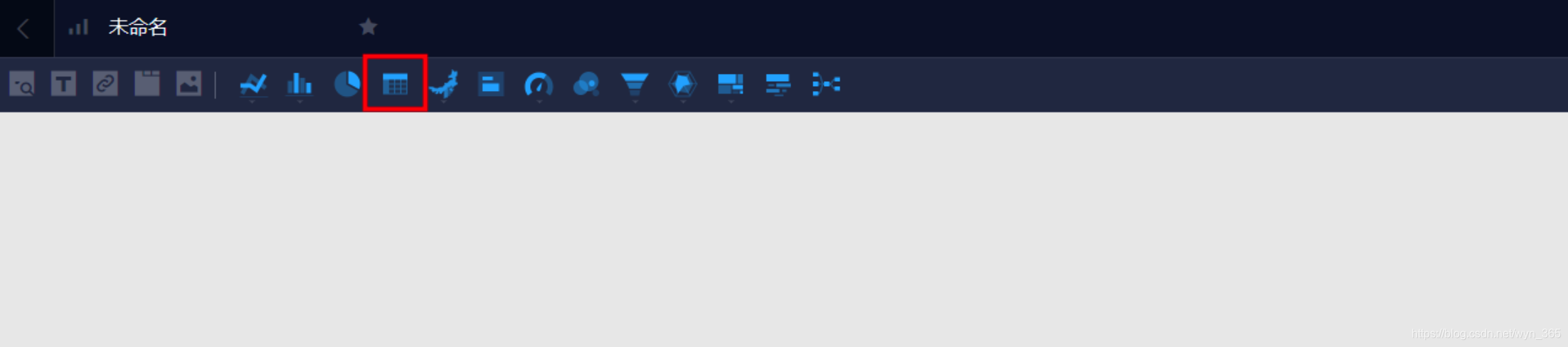
3. 新建交叉表之后在页面的右侧,图表设计栏的选择数据集对话框中,选择我们之前创建的数据集Global_Superstore_Orders_2016
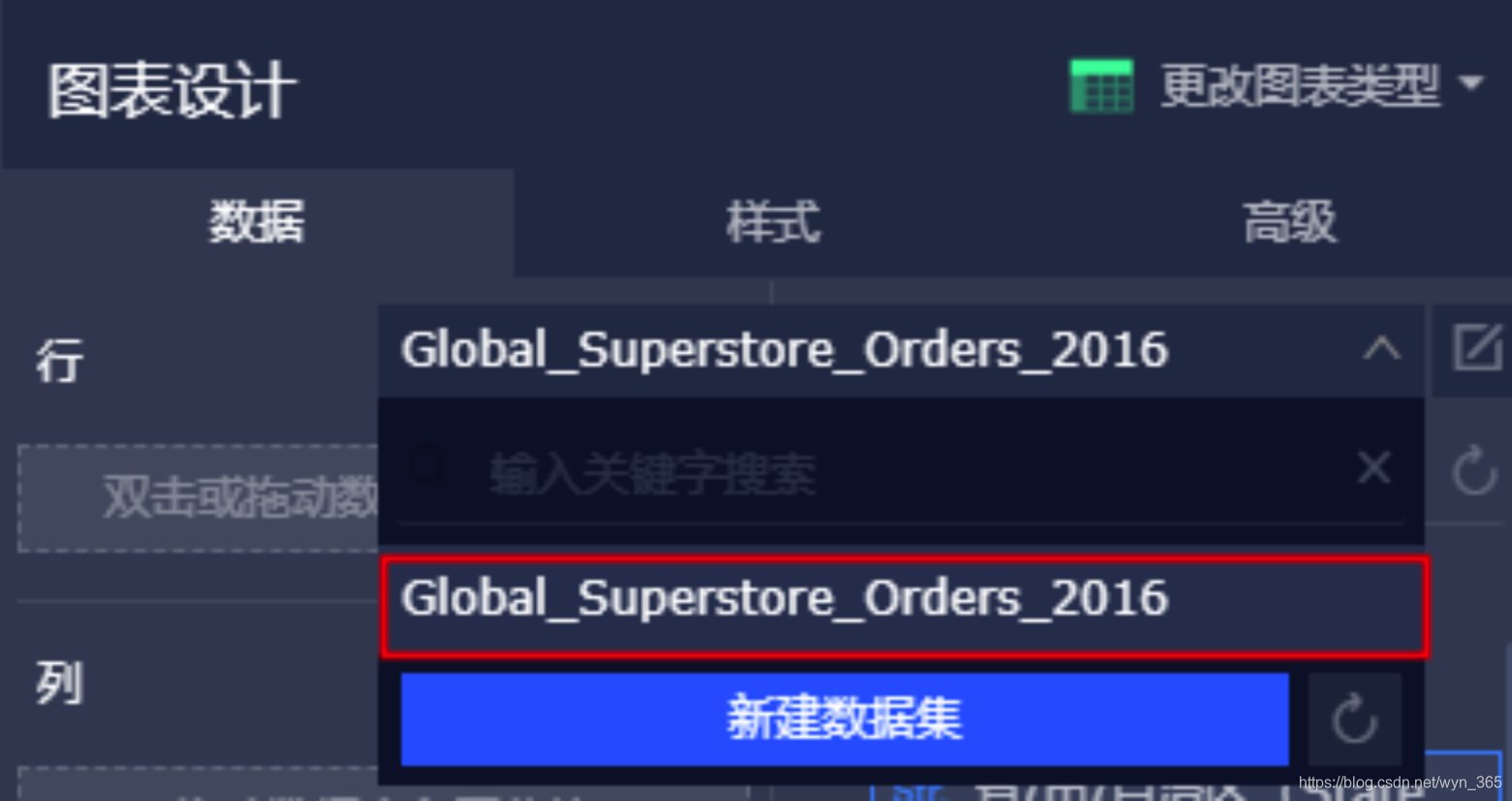
选择了数据集之后,数据集中的字段就会出现在页面的最右侧
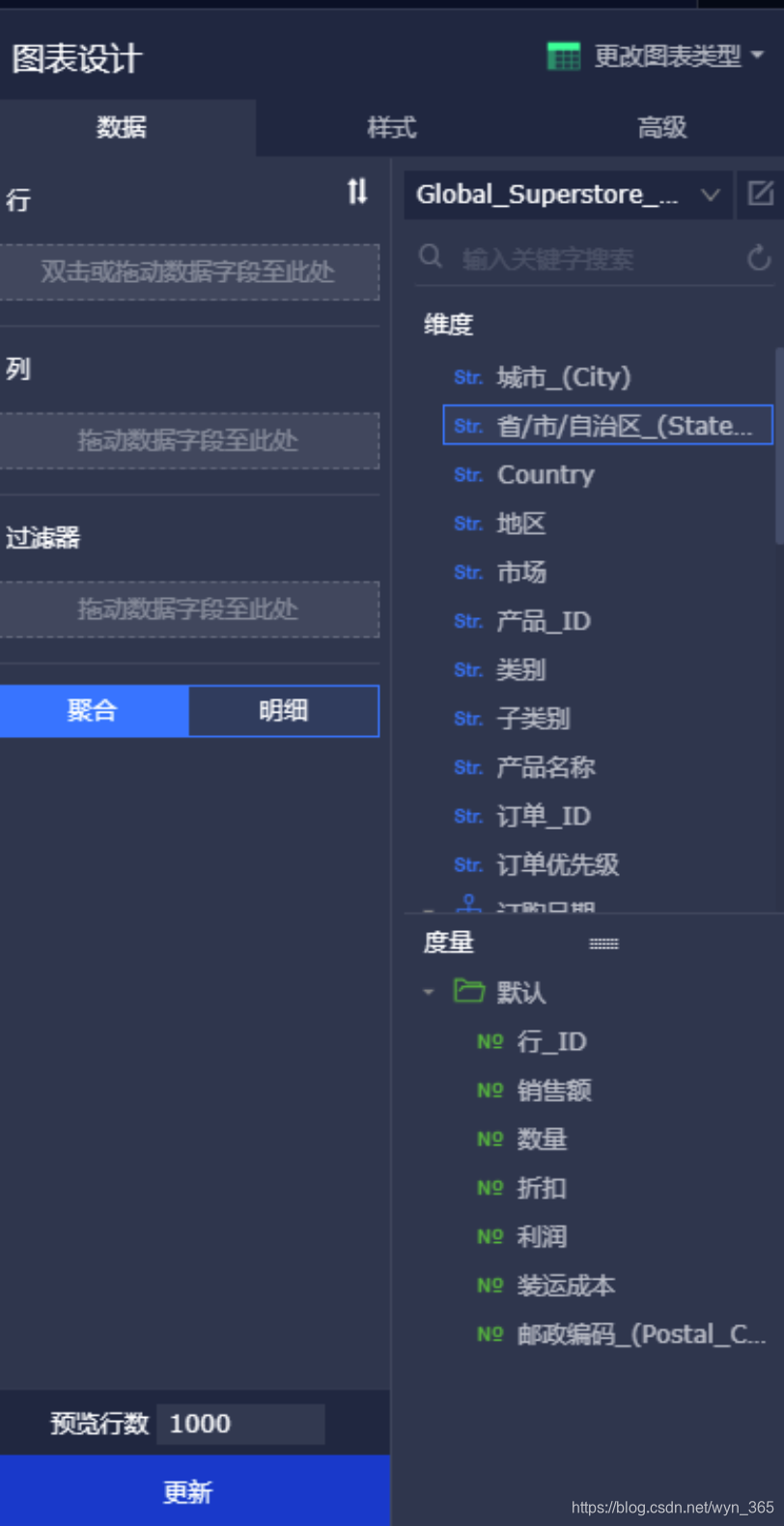
4. 如果我们需要分析该公司每年的销售量,我们可以将维度中的订购日期(year)和度量中的数量分别拖动到相应的位置,如下图所示
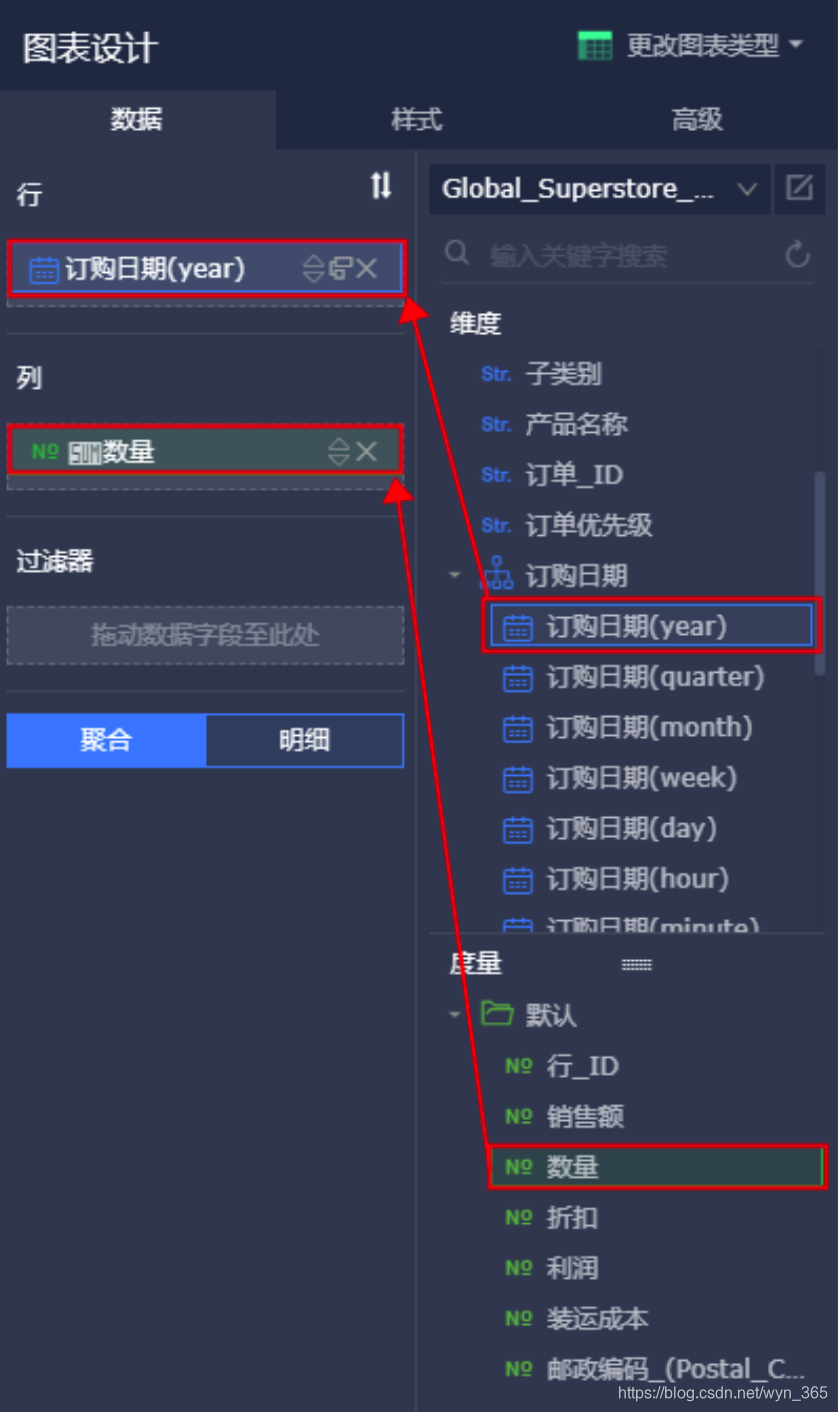
我们可以看到,在数量字段前有一个标签SUM,该标签指定了数量字段的聚合方式,即求和。如果我们需要改变数量字段的聚合方式,只需要点击SUM标签,然后选择相应的聚合方式即可(在这个步骤中不需要修改数量字段的聚合方式)。
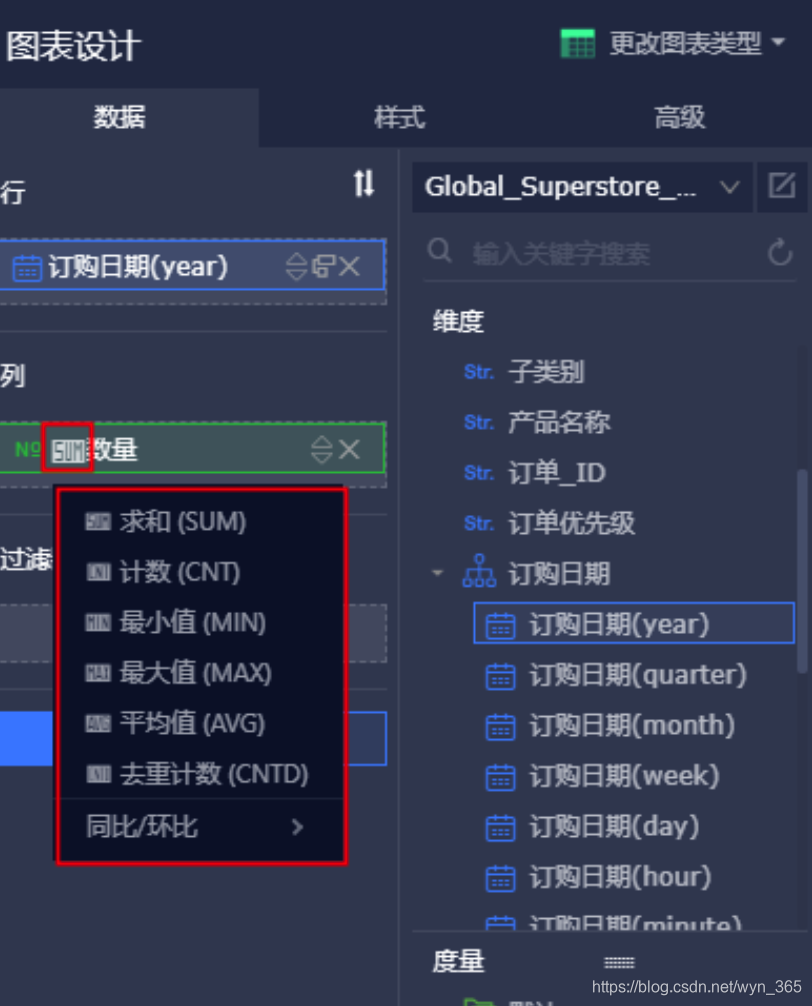
如果我们需要对数据集中的某些字段进行过滤,只需要将相应的字段拖动到过滤器中,然后填写相应的过滤条件即可(在本步骤中不需要对字段进行过滤操作)。
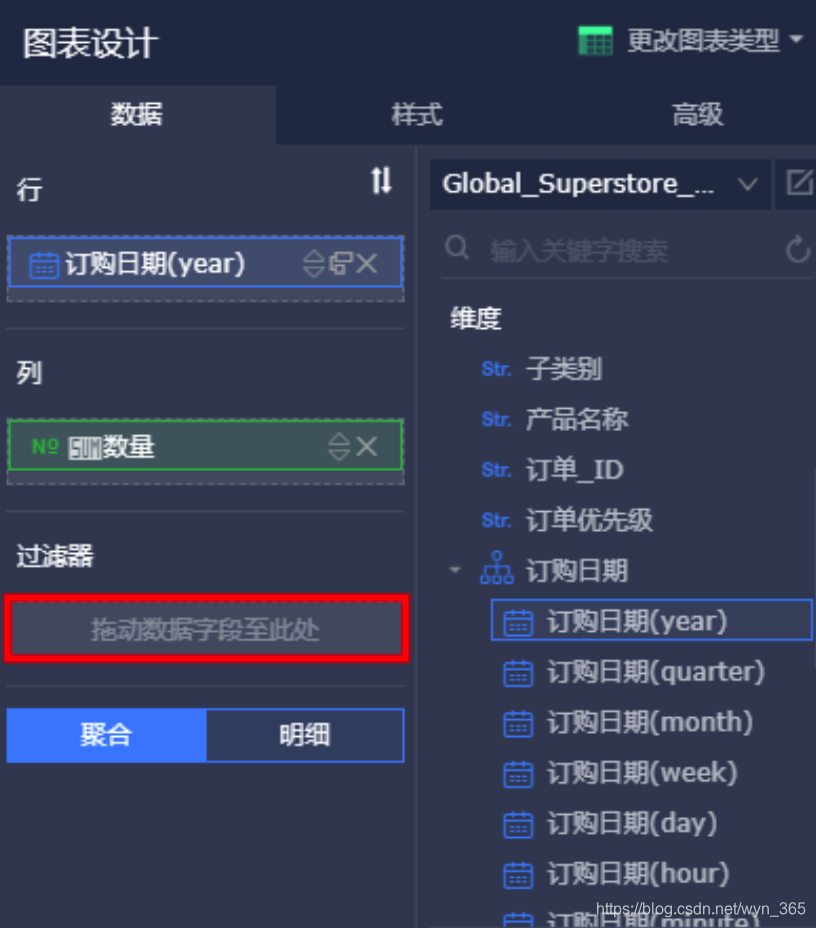
在完成了上述操作之后,我们只需要点击更新按钮,即可生成相应的交叉表。交叉表如下图所示:
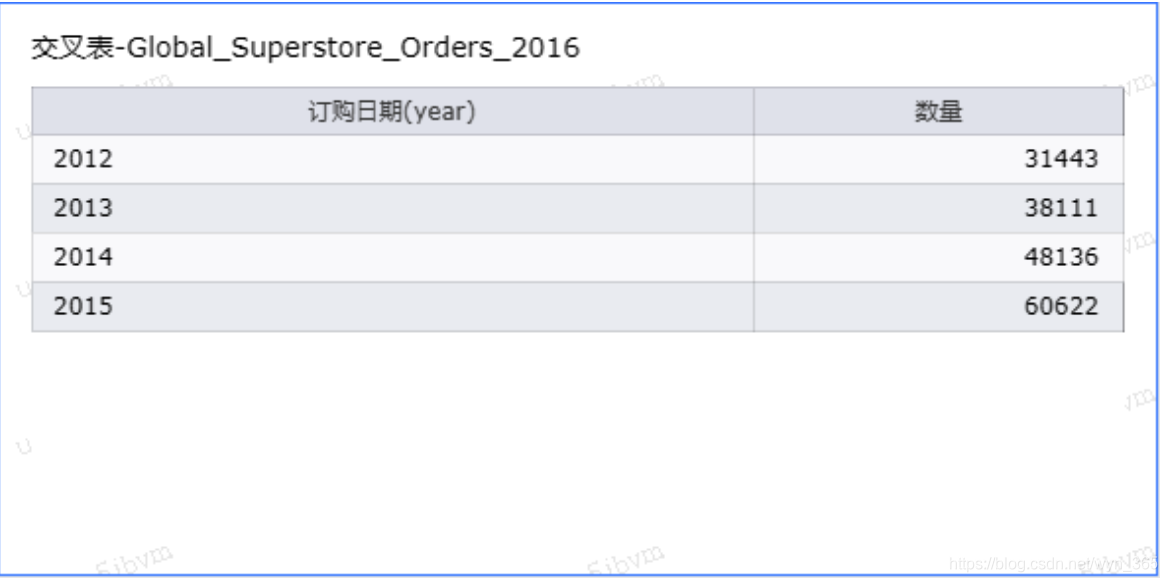
在生成了交叉表之后我们可以在页面右侧,图表设计的样式中,将交叉表的表名修改为Sales_Amount
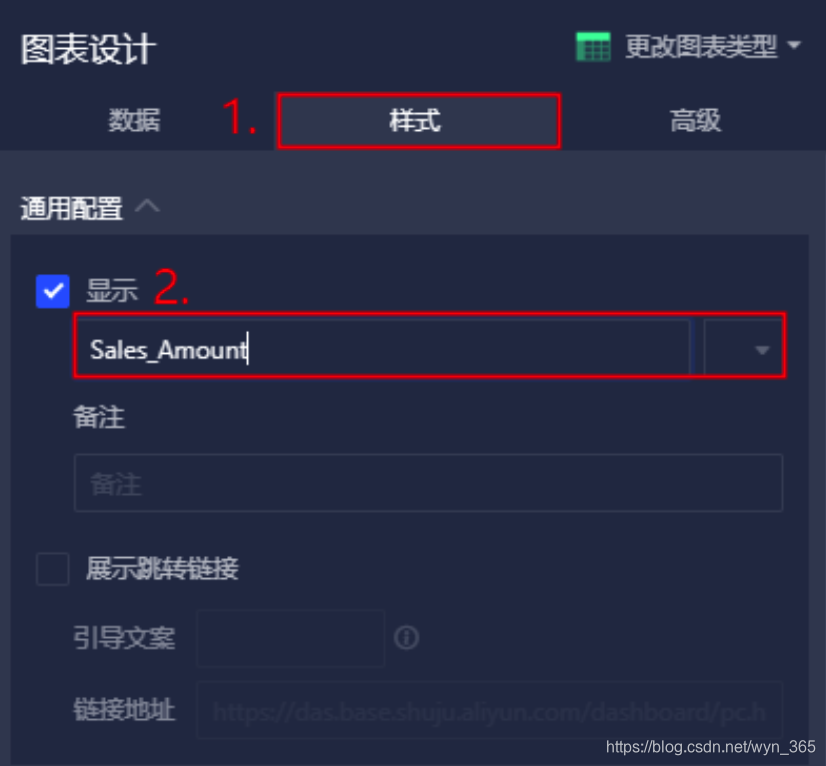
修改完成之后,我们可以看到交叉表的表名已经变成了Sales_Amount
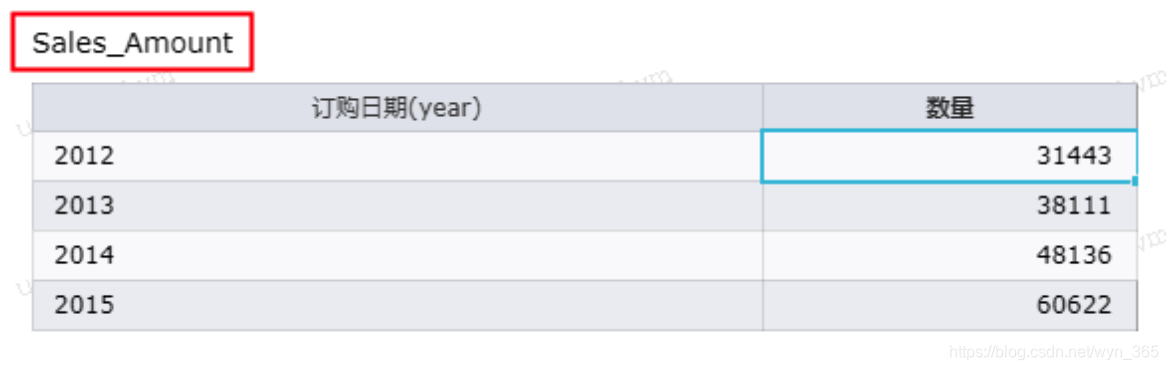
5. 如果我们需要分析该公司月度平均销售额,那么我们就需要改变相应度量的聚合方式。首先我们点击页面上方的工具栏中的交叉表,重新创建一个交叉表。
然后在页面右侧选择数据集Global_Superstore_Orders_2016,选择的方法与之前的步骤相同。然后将维度中的订购日期(month)和度量中的销售额分别拖动到行和列中,如下图所示
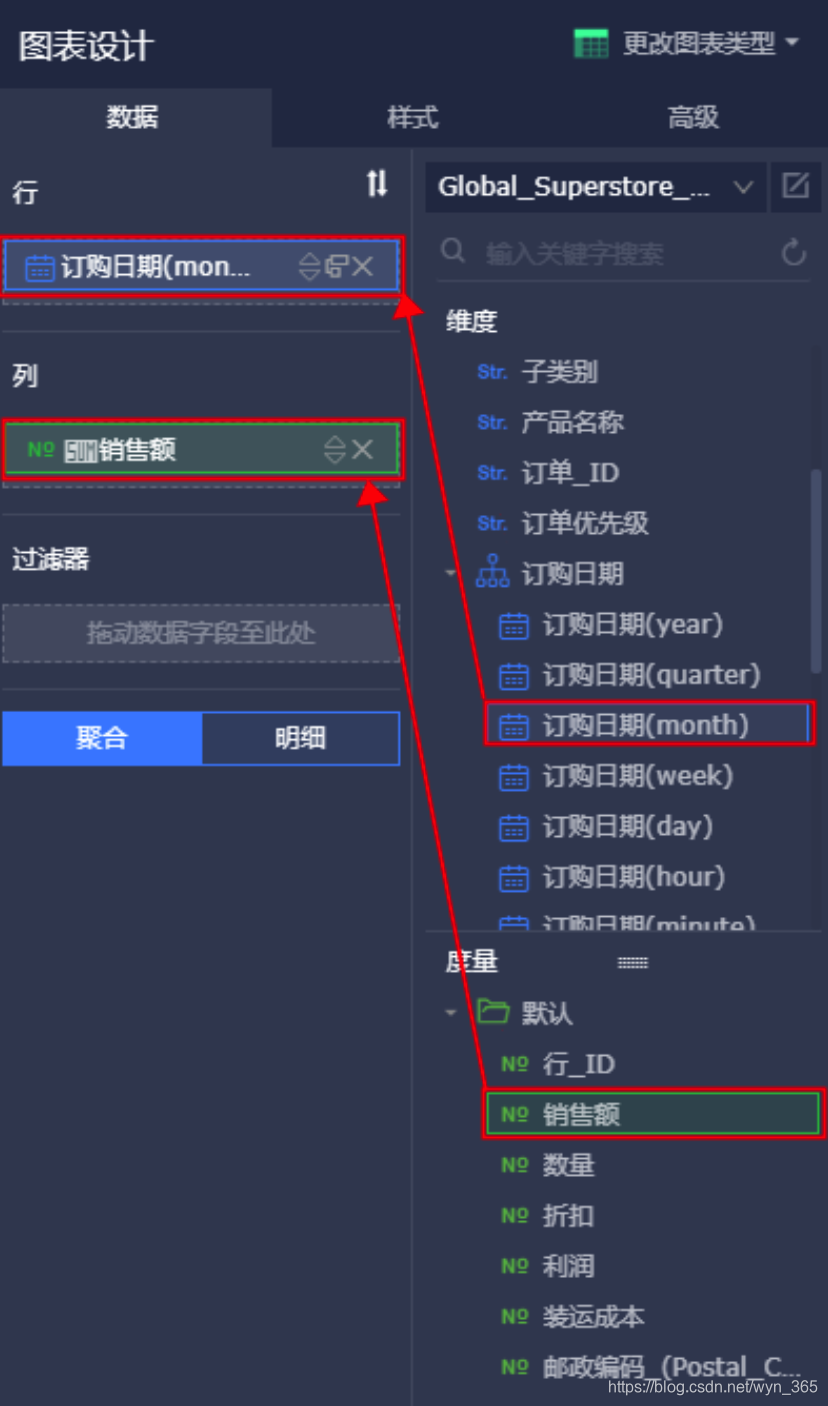
点击销售额前方的聚合类型的标签SUM,将聚合类型修改为平均值(AVG)
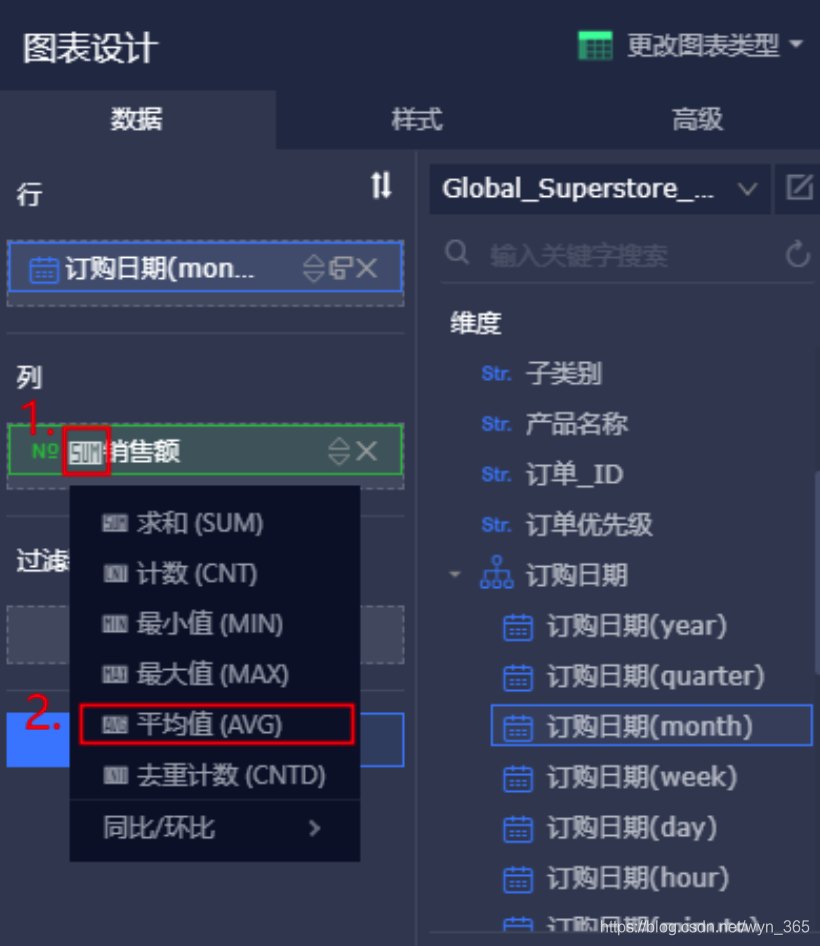
然后点击更新按钮即可得到相应的交叉表
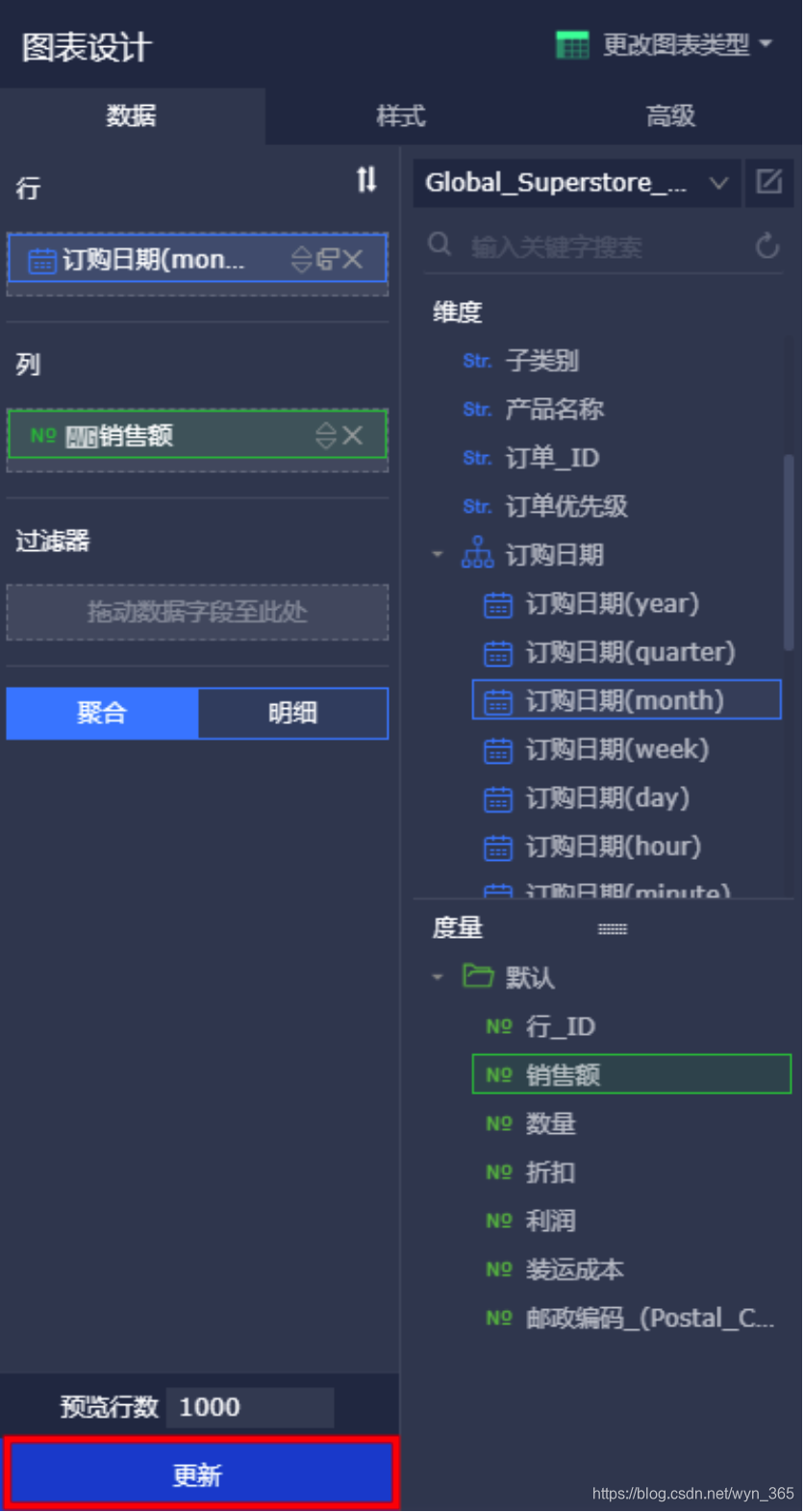
月度平均销售额交叉表如下图所示:
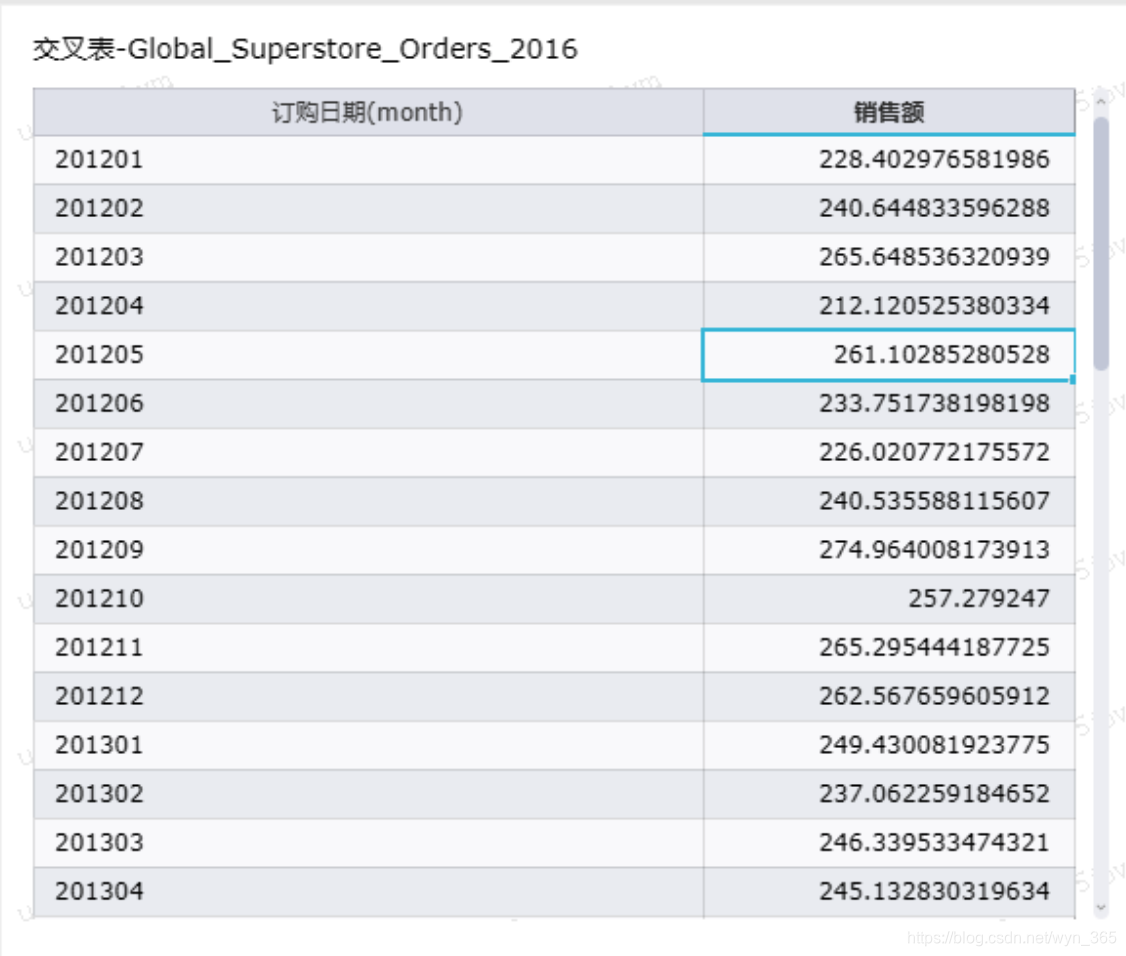
在生成了交叉表之后我们可以在页面右侧,图表设计的样式中,将交叉表的表名修改为Avg_Sale
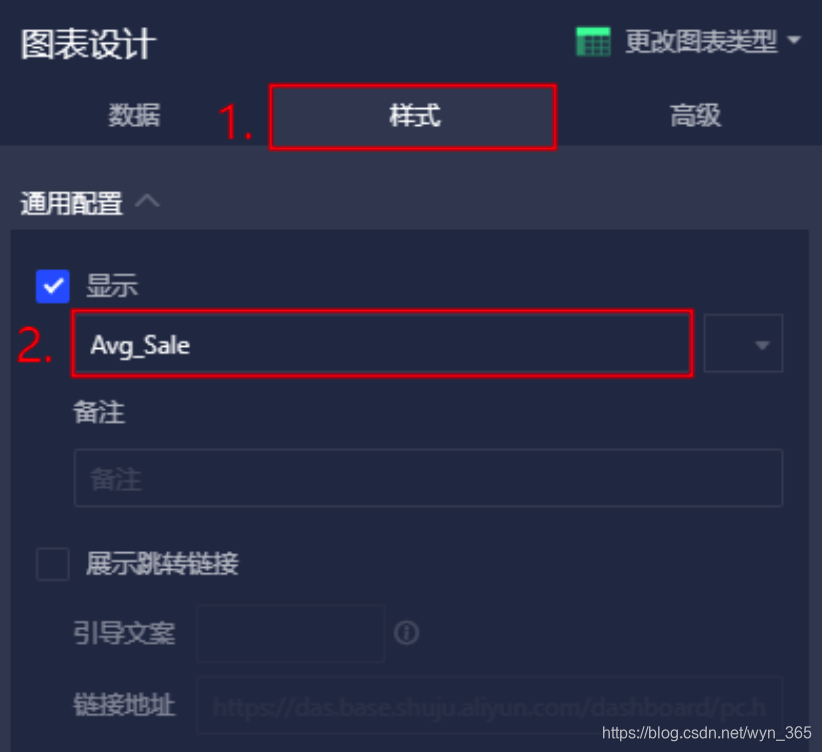
修改完成之后,我们可以看到交叉表的表名已经变成了Avg_Sale
6. 点击页面右上角的保存按钮
7. 在保存仪表板的对话框中,将仪表板的名称修改为报表,然后点击确定即可保存仪表板。如果有需求,我们可以将仪表板保存到不同的位置。
8. 保存完成之后我们就可以在仪表板页面查看我们刚才保存的仪表板
第 3 章:思考与讨论
3.1 思考与讨论
- 阿里云Quick BI产品相对于普通桌面Excel等电子表格有什么优势?
参考答案
Quick BI 支持众多种类的数据源,既可以连接 MaxCompute(ODPS)、RDS、ADS、HybridDB(Greenplum)等云数据源,也支持连接 ECS 上您自有的 MySQL 数据库,还支持上传本地文件到 Quick BI 内置的探索空间进行分析。
由于云计算的天生优势,使用Quick BI处理和分析海量数据成本很低。
Quick BI 使用起来很简单,通过提供智能化的数据建模工具,极大降低了数据的获取成本和使用门槛,拖拽式操作和丰富的可视化图表控件为数据分析提供了便利。






















 831
831











 被折叠的 条评论
为什么被折叠?
被折叠的 条评论
为什么被折叠?










